ホームページ >ソフトウェアチュートリアル >モバイルアプリ >CAD 注釈の手動入力寸法を設定する方法
CAD 注釈の手動入力寸法を設定する方法
- WBOYWBOYWBOYWBOYWBOYWBOYWBOYWBOYWBOYWBOYWBOYWBOYWB転載
- 2024-02-27 19:50:031567ブラウズ
CAD ソフトウェアはさまざまな設計分野で広く使用されており、寸法記入は CAD 設計に不可欠な部分です。場合によっては、精度と柔軟性を確保するために、設計者が寸法を手動で入力する必要があります。そこで今回はCADで寸法を手入力する方法を詳しく紹介しますので、手入力寸法の設定方法が分からない方はぜひこの記事で学んでください!
CAD 注釈の手動入力サイズ設定方法の手順1. CAD2023 ソフトウェアを開き、新しい空のドキュメントを作成し、以下に示すように図面を作成します。
#2. 次に、線形ツールをクリックして線形注釈を作成します。以下に示すように: 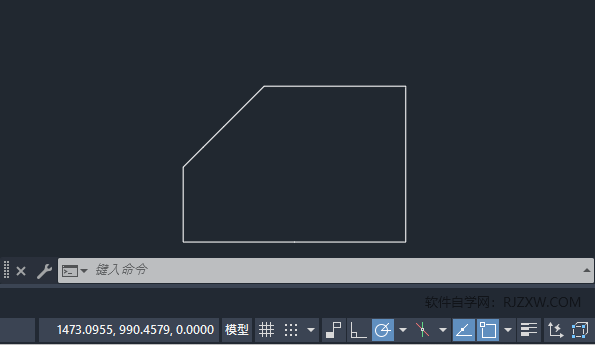
#3. 次に、直線の両端をクリックしてマークします。以下に示すように: 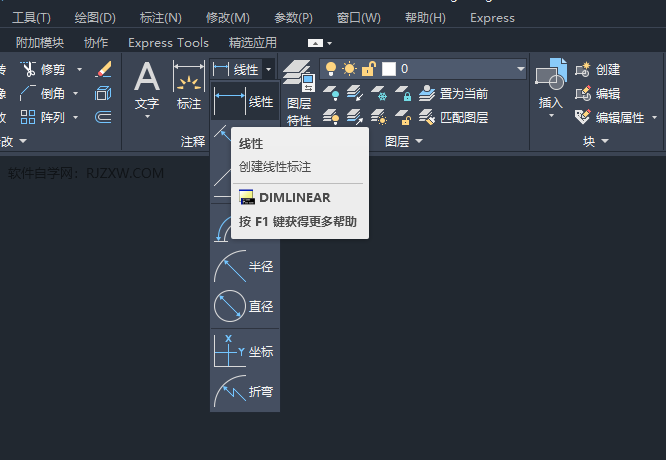
4. 次に、以下に示すように、T を入力するか、下のテキスト (T) をクリックします。 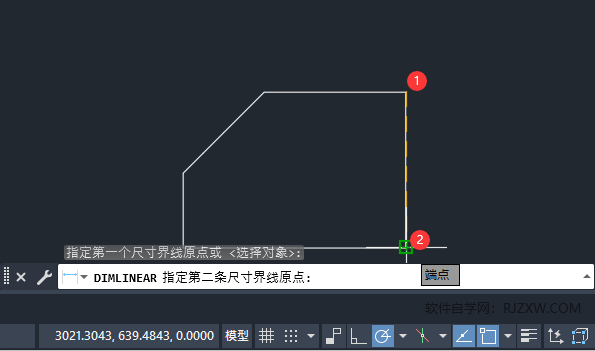 5. 以下に示すように、サイズ パラメータを手動で入力します:
5. 以下に示すように、サイズ パラメータを手動で入力します:
 #6. これは、CAD 注釈の寸法を手動で入力する方法です。以下に示すように:
#6. これは、CAD 注釈の寸法を手動で入力する方法です。以下に示すように:
以上がCAD 注釈の手動入力寸法を設定する方法の詳細内容です。詳細については、PHP 中国語 Web サイトの他の関連記事を参照してください。
声明:
この記事はux6.comで複製されています。侵害がある場合は、admin@php.cn までご連絡ください。
前の記事:鉄道クーポンの使い方 12306次の記事:鉄道クーポンの使い方 12306

